

스테이플 카트리지의 교체가 필요하면 조작 패널의 대시보드에 표시됩니다.아이콘 컬러는 스테이플 카트리지의 상태를 나타냅니다.(프린터 상태에 관한 주요 정보)

|
스테이플 카트리지의 스테이플 양이 충분합니다. |

|
하나 이상의 스테이플 카트리지가 거의 비어 있습니다 |

|
하나 이상의 스테이플 카트리지가 비어 있습니다. |
조작 패널에서 스테이플 카트리지의 현재 상태를 확인할 수 있습니다.위치:.
등매기 장치는 스태커/스테이플러에서 찾을 수 있습니다.
Canon 순정 스테이플 카트리지에 관한 정보는 소모품을(를) 참조하십시오.
기계에 부착된 옵션에 대한 유지보수 작업을 수행할 때 주의하십시오.스테이플 카트리지 교체, 폐기물 제거, 용지 걸림 해결 등의 유지보수 작업을 수행할 때 다른 기계 부품은 작업 처리 활동을 계속할 수 있습니다.
등매기 장치의 스테이플 카트리지를 교체하기 전에 소책자 트레이에서 인쇄된 출력물을 제거합니다.
재고가 부족해지기 전에 현지 공인 Canon 대리점에서 스테이플 카트리지를 주문하는 것이 좋습니다.
스태플 카트리지가 비면 두 카트리지를 모두 교체합니다.
해당 인쇄 시스템용 스테이플 카트리지만 사용합니다.
 Staple-P1 용Booklet Finisher-AF
Staple-P1 용Booklet Finisher-AF 소책자 트레이에서 인쇄된 출력물 제거
|
동작 |
||
|---|---|---|
|
1 |
스택커/스테이플러의 전면 덮개를 열어 주십시오. |
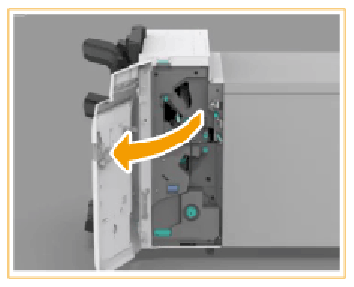
|
|
2 |
녹색 손잡이로 등매기 장치를 당겨 빼냅니다. |

|
|
3 |
스테이플 카트리지를 꺼냅니다. |
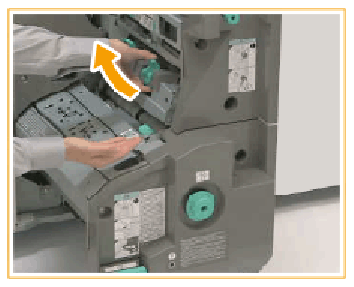
|
|
4 |
연한 파란색 영역을 눌러 스테이플 케이스 덮개를 들어 올립니다. |
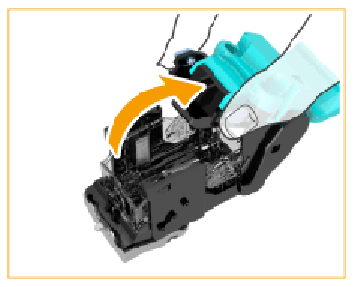
|
|
5 |
눌러 빈 스테이플 카트리지를 해제하고 들어 올립니다. |
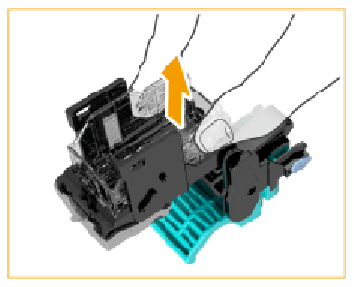
|
|
6 |
상자에서 새 스테이플 케이스를 꺼냅니다. |

|
|
7 |
딸깍 소리를 내며 고정될 때까지 새 스테이프 카트리지를 삽입합니다. 스테이플 카트리지를 올바른 방향으로 삽입했는지 확인합니다. |
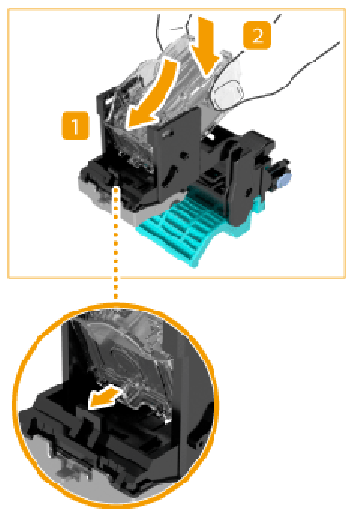
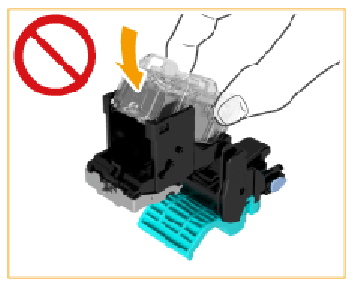
|
|
8 |
스테이플 케이스 커버를 원래 위치에 다시 놓습니다. |
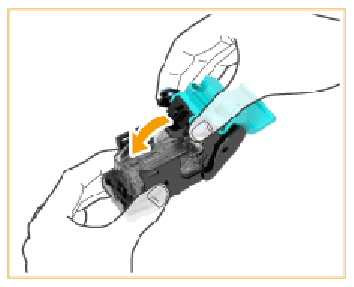
|
|
9 |
스테이플 케이스를 다시 등매기 장치에 넣고 두 화살표가 정렬되었는지 확인합니다. |
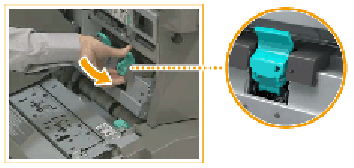
|
|
10 |
다른 스테이플 카트리지에 대해 2-7단계를 반복합니다. |
|
|
11 |
등매기 장치를 조심스럽게 스태커/스테이플러에 최대한 밀어 넣고 전면 커버를 닫습니다.
|
|